 2013- 2- 14
2013- 2- 14
|
#3
|
|
متميزة بالمستوى السابع – إدارة أعمال
|
رد: فتح النظااام معااااي تعالو شوفوووو !!!!
اقتباس:
المشاركة الأصلية كتبت بواسطة ريم بنت محمد

هذا شرح مفصل عن طريقه الدخول للنظام الافتراضي (vls)مفيد للطلبه الجدد
 النظام الإفتراضي vls هو أحد الأنظمة التعليمية التي يعتمد عليها الطالب الملتحق بـ جامعة الملك فيصل
النظام الإفتراضي vls هو أحد الأنظمة التعليمية التي يعتمد عليها الطالب الملتحق بـ جامعة الملك فيصل
وذلك عبر برنامج الإنتساب المطور
مكونات الموضوع :
1. طريقة الدخول على النظام.
2. شرح الأيقونات الخاصة بالنظام كل أيقونة في مشاركة مفردة .
 بعد الضغط عليها ستظهر الصفحة الخاصة بالنظام التعليمي
وتجدر الإشارة أن هذه الصفحة تزخر بكثير من المعلومات والرسائل الدورية التي تهم الطالب كثيرا
بعد الضغط عليها ستظهر الصفحة الخاصة بالنظام التعليمي
وتجدر الإشارة أن هذه الصفحة تزخر بكثير من المعلومات والرسائل الدورية التي تهم الطالب كثيرا
ومايهمنا في هذا الموضوع سوى معرفة الدخول على النظام التعليمي vls
 وفيها مايلزم الطالب معرفته من المواضيع التي سيتم دراستها في المقرر وذلك عن طريق :
وفيها مايلزم الطالب معرفته من المواضيع التي سيتم دراستها في المقرر وذلك عن طريق :


والدخول عليها يكون عن طريق الضغط على الأيقونة :

وفيها تظهر المحاضرات على شكل مجلدات :
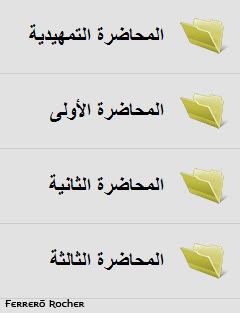 وداخل كل مجلد يوجد صيغ متعددة :
وداخل كل مجلد يوجد صيغ متعددة :
مشاهدة المحاضرة المسجلة :
أحيانا يتعرضها بعض المشاكل ، منها مشكلة الترميز حيث تظهر الواجهة بهذه الطريقة :
الحل في متصفح انترنت اكسبلور :
في متصفح فايرفوكس :
والنتيجة :
تنزيل المحاضرة المسجلة :
عند الضغط عليها من خلال متصفح انترنت اكسبلورر ستظهر هذه الشاشة :
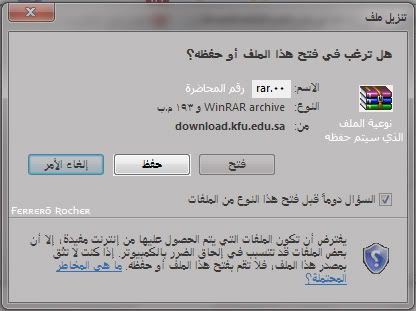
وبعد اكتمال التحميل ، وحتى تستطيعون فتح المجلد على الجهاز لابد من توافر برنامج لفتح الملفات المضغوطة :
لتحميل النسخة الانجليزية:
الآن مشغلات الميديا للـ (المحاضرات المسجلة )
اضغط هنا لتحميل win7codecs
تنزيل محتوى المحاضرة :
وعند الضغط عليها ستظهر لكم
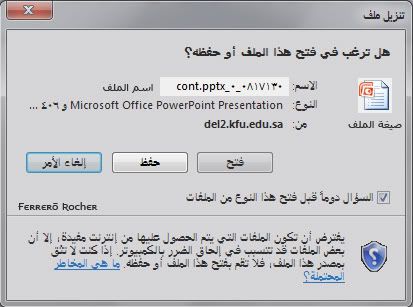 وحتى تتمكنون من فتح هذه الصيغة لابد من تحميل البرنامج الخاص به
اسمه بوربوينت
وحتى تتمكنون من فتح هذه الصيغة لابد من تحميل البرنامج الخاص به
اسمه بوربوينت
  يأتي مع حزمة برامج أوفيس وله نسخ متعددة يأتي مع حزمة برامج أوفيس وله نسخ متعددة
وكلما كانت النسخة أحدث كلما كان أفضل .
هذه الأيقونة مخصصة من أجل الإطلاع على أسئلة الواجب والتفكير فيها قبل الشروع في حلها
وهذا من شأنه يحفظ فرصكم في حل الواجب والتي هي عبارة عن ثلاث فرص لكل واجب متاح.
بعد الضغط عليها ستظهر لكم الواجبات المتاحة للإطلاع عليها، مثال :
ولاحظ أعلى السؤال ، لا توجد خانة لرصد الدرجة :
أمـــــــا أيقونة :
فعند الدخول عليها لأول مرة نجدها بهذا الشكل :
مع ملاحظة زيادة في عدد الخانات . . وإمكانية الحل للواجب .
وعندما يتم الحل .. سيتم رصد الدرجة في نفس الوقت وبعد الضغط مباشرة على
وهي عبارة عن 14 سؤال لكل مادة يطرحها الدكتور في أوقات متفرقة وعلى الطالب الإجابة عليها كلها
عند الضغط عليها ستظهر المناقشات ، كل مناقشة (سؤال يتطلب عليكم إجابته) داخل ملف واحد كالتالي :
نختار مثلا المناقشة الأولى .. عند الضغط عليها لأول مرة سنرى :
وعندما يتم الحل .. ستكون الواجهة بهذه الطريقة :
وما عليك سوى التوجه لصندوق الإجابة وكتابة المشاركة :
لاتنسوني من خالص دعائكم
أإختكم أإريمممممممممممه
|
هذا شرح واضح ياعسل
وان شاء الله تستفيدي
والافضل تدخلي من النظام الافتراضي
وبلاك بورد للمحاضرات المباشرة
وبالتوفيق يارب
|
|
|
|
|
|